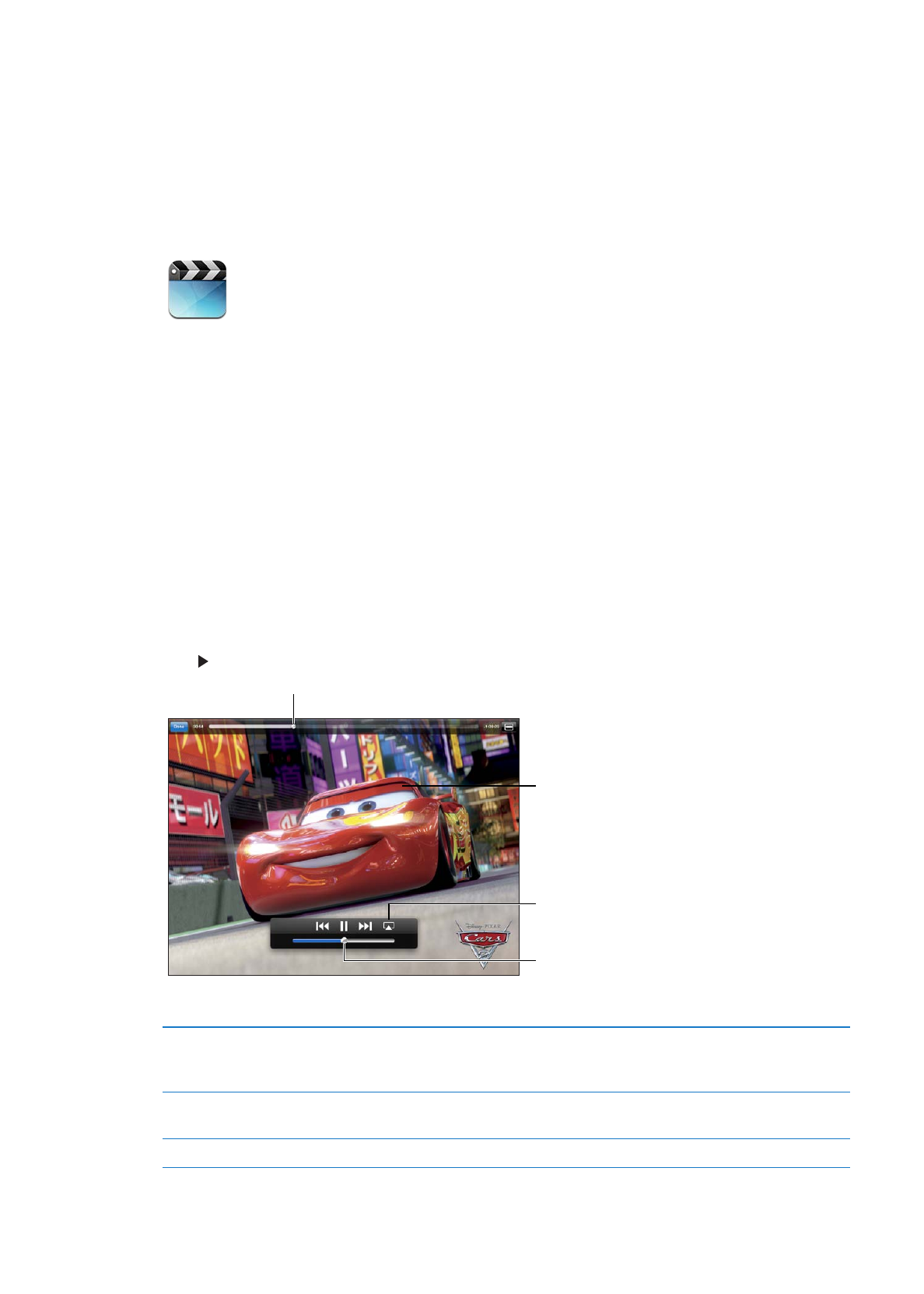
Memutar video: Ketuk Video, lalu ketuk kategori video, seperti Film. Ketuk video yang ingin
Anda tonton. Jika video memiliki bagian-bagian, ketuk Bagian, lalu ketuk judul bagian , atau ketuk
saja .
Cars 2 Tanggal rilis Cars 2 bervariasi menurut negara. Periksa iTunes di wilayah Anda
untuk informasi lebih lanjut. Cars 2 © Disney/Pixar. Cars 2 © Disney/Pixar.
Seret untuk lompat ke depan atau belakang.
Ketuk video
untuk
menampilkan
atau menyem-
bunyikan
kontrol.
Menonton video
di TV dengan
Apple TV.
Seret untuk
menyesuaikan
volume.
Menampilkan atau
menyembunyikan kontrol
pemutaran
Saat video diputar, ketuk layar.
Menyesuaikan volume
Seret slider volume, atau gunakan tombol-tombol volume di samping iPad
atau tombol-tombol volume pada headset yang kompatibel.
Menonton layar lebar
Putar iPad.
63
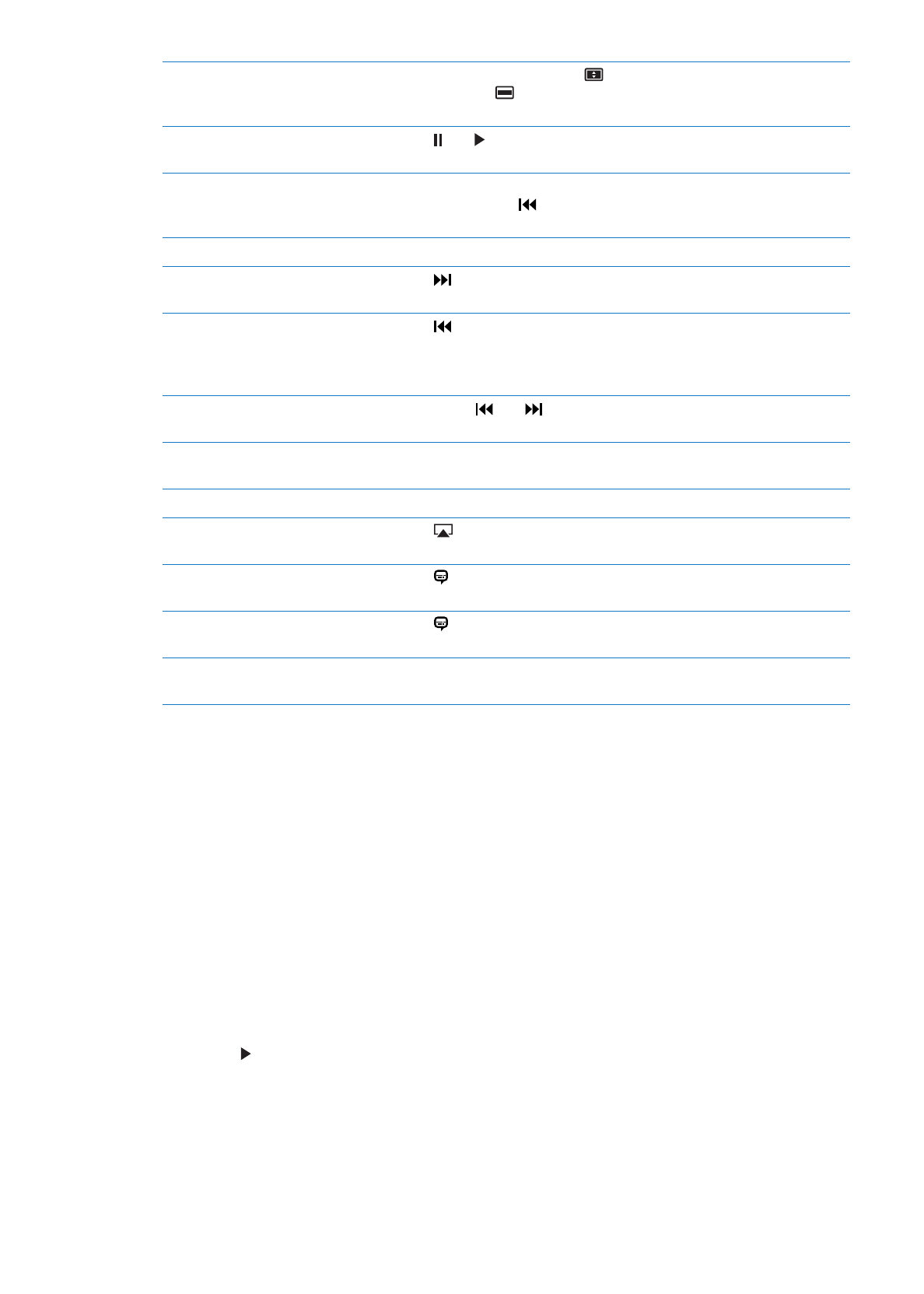
Menyesuaikan skala video untuk
memenuhi layar atau mengikuti
ukuran layar
Ketuk layar dua kali. Atau ketuk
untuk membuat video untuk memenuhi
layar, atau ketuk
untuk menyesuaikannya dengan ukuran layar.
Menjeda atau melanjutkan putar
ulang
Ketuk atau , atau tekan tombol tengah (atau tombol semacam itu) pada
headset yang kompatibel.
Memulai lagi dari awal
Jika video berisi bagian, seret pemutaran pada scrubber bar ke kiri. Jika
tidak ada bab, ketuk . Jika Anda membuka video kurang dari 5 detik,
video sebelumnya dari perpustakaan Anda akan terbuka.
Melompati ke bagian tertentu
Ketuk Selesai, ketuk Bagian, lalu pilih bagian. (Tidak selalu tersedia.)
Melompat ke bagian berikutnya
Ketuk atau tekan tombol tengah (atau tombol semacam itu) pada
headset yang kompatibel dua kali dengan cepat. (Tidak selalu tersedia.)
Melompat ke bagian sebelumnya
Ketuk atau tekan tombol tengah (atau tombol semacam itu) pada
headset yang kompatibel tiga kali dengan cepat. Jika Anda membuka
video kurang dari 5 detik, video sebelumnya dari perpustakaan Anda akan
terbuka. (Tidak selalu tersedia.)
Memutar balik atau mempercepat-
maju
Sentuh terus atau .
Melompat ke bagian mana pun
pada video
Seret playhead di sepanjang scrubber bar. Geser jari Anda ke bawah untuk
menyesuaikan kecepatan geser (scrub rate) dari cepat ke lambat.
Berhenti menonton video
Ketuk Selesai.
Memutar video di Apple TV
menggunakan AirPlay
Ketuk
dan pilih Apple TV. Lihat “Menonton video di TV” di halaman 65.
Pilih bahasa audio yang berbeda
Ketuk , lalu pilih salah satu bahasa dari daftar Audio. (Tidak selalu
tersedia.)
Menampilkan atau
menyembunyikan subtitle
Ketuk , lalu pilih salah satu bahasa, atau Mati, dari daftar Subtitle. (Tidak
selalu tersedia.)
Menampilkan atau
menyembunyikan teks tertulis
Buka Pengaturan > Video. (Tidak selalu tersedia.)
Menonton film sewaan
Anda dapat menyewa film dalam format definisi standar atau definisi tinggi dari iTunes Store
dan menontonnya di iPad. Anda dapat mendownload film sewaan langsung ke iPad, atau
mentransfernya ke iPad dari iTunes pada komputer Anda. (Film sewaan tidak tersedia di semua
wilayah.)